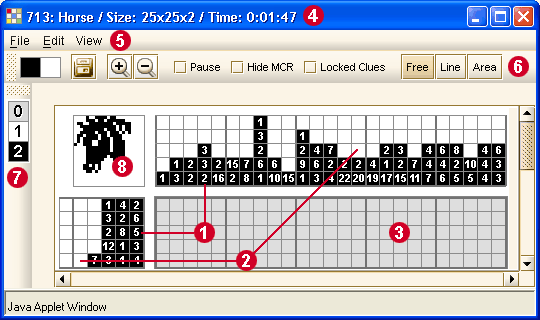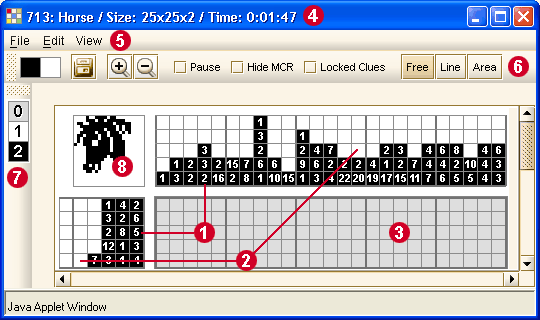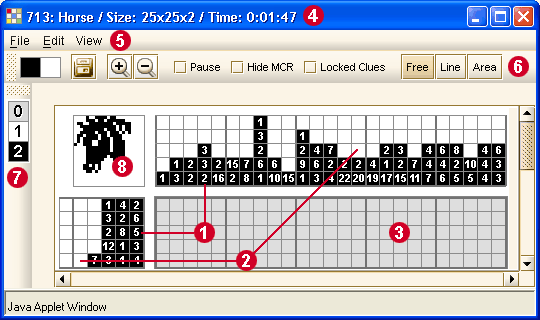  | Legenda
Každé číslo v legende určuje počet za sebou nasledujúcich štvorčekov rovnakej farby. |
 | Farba pozadia
Medzi každou skupinou rovnakej farby je vždy minimálne jeden prázdny štvorček (farba pozadia). |
|
 | Oblasť krížoviek | | 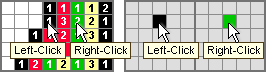 | Ľavým/pravým kliknutím na legendu zvolíte farbu ľavého/pravého tlačidla myši.
Ľavým/pravým kliknutím v mriežke umiestnite zvolenú farbu. | | | | 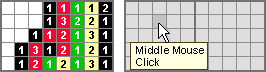 | Kliknutím alebo potiahnutím stredného tlačidla myši odstránite vyfarbené štvorce alebo štvorce pozadia, ktoré ste umiestnili na mriežku.
| | | | | Ctrl-Z alebo Spätný kláves (Backspace) - odstráni 1 až 1 000 krokov.
Ctrl-Y - vráti späť odstránené kroky.
| | | | 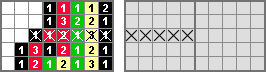 | Shift+ľavé kliknutie - umiestni "X" na legendu alebo oblasť s mriežkou.
Ctrl+ľavé kliknutie - odstráni "X".
Potiahnuť+Shift/Ctrl ľavé kliknutie - umiestni/odstráni niekoľko "X". | | | | 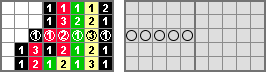 | Shift+pravé kliknutie - umiestni "O" na legendu alebo oblasť s mriežkou.
Ctrl+pravé kliknutie - odstráni "O".
Potiahnuť+Shift/Ctrl pravé kliknutie - umiestni/odstáni niekoľko "O". | | | | 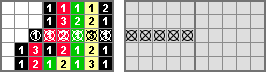 | Môžete umiestniť "X" a "O" spolu do jedného štvorčeka. Získate tým 3. možnosť na označenie legendy alebo miesta v mriežke. | | | | 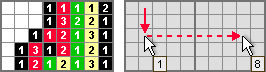 | Počítadlo štvorčekov: Umiestnite myš nad bunkou a stlačte a podržte tlačidlo Ctrl. Posúvajte myš po jednotlivých bunkách (alebo viacerých bunkách naraz) a zobrazí sa počet označených buniek.
Počítadlo štvorčekov je umiestnené v pravom hornom rohu okna.
Táto funkcia je dostupná len pre predplatiteľov. |
 | Informačná lišta

Tu vidíte ID krížovky, jej popis a rozmery a čas, ktorý ste strávili jej riešením.
Ak ste si zvolili možnosť "Skryť popis", popis krížovky ostane skrytý. |
 | Menu | | 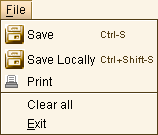 |
Save (Ctrl-S) (Uložiť) - Uloží prácu na krížovke online.
Uložiť lokálne (Ctrl+Shift-S) - Uloží prácu na krížovke na počítači (offline). Táto funkcia je dostupná len pre predplatiteľov.
| Vytlačiť - | Vytlačí krížovku priamo z apletu na vašej tlačiarni.
Môžete vytlačiť čiastočne vyriešenú krížovku alebo zvoľte možnosť Clear All (Vymazať všetko) a krížovku vytlačiť s prázdnou mriežkou. Táto funkcia je dostupná len pre predplatiteľov.
| | Clear All (Vyprázdniť všetko) - | Zvolením tejto možnosti vymažete celú oblasť krížovky. Odstránia sa všetky trojuholníky, ktoré ste umiestnili na mriežku, a čas sa vynuluje. | Exit (Koniec) - Zatvorí okno krížovky. |
| | 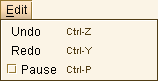 |
Undo (Ctrl-Z alebo Spätný kláves/Backspace) (Vrátiť späť) - Vráti späť 1 až 1 000 krokov.
| Redo (Ctrl-Y) - | Znova vyplní odstránené kroky. Táto funkcia je dostupná len pre predplatiteľov. | | Pause (Ctrl-P) - | (Pozastaviť) - Dočasne pozastaví riešenie. Čas v informačnej lište sa zastaví a legenda zmizne, kým opäť nestlačíte skratku Ctrl-P. | Funkcia Auto Pause - ak ste neaktívni po dobu 10 minút, applet sa automaticky pozastaví. Táto funkcia je dostupná len pre predplatiteľov. |
| | 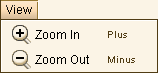 |
Zoom In (Plus) (Priblíženie) - Zväčší krížovku.
Zoom Out (Mínus) (Oddialenie) - Oddiali krížovku.
Priblíženie/oddialenie pomocou stredného tlačidla myši: Stlačte tlačidlo Ctrl a posúvajte koliesko nahor/nadol.
|
| |  | Locked Clues (Ctrl-L) (Uzamknutá legenda) - Uzamkne legendu navrchu a vľavo. Keď posúvate krížovku nahor/nadol alebo doľava/doprava, legenda nezmizne, ale bude sa posúvať spolu s mriežkou.
Táto funkcia je dostupná len pre predplatiteľov. |
| |  | Magnifying Clues Ruler (MCR - Pravítko so zväčšenou legendou): |
| 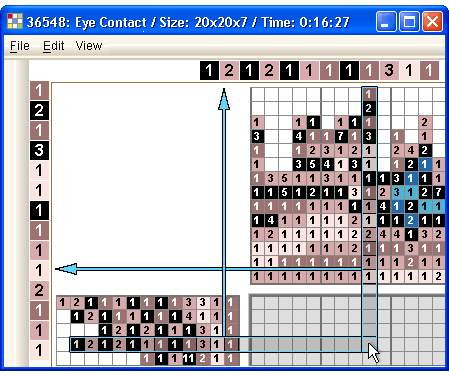
Umiestnite myš nad bunkou mriežky, na vrchu obrazovky sa zobrazí legenda vodorovnej čiary a vľavo sa zobrazí legenda zvislej čiary, ako je uvedené na obrázku.
Po každom pohnutí myšou pravítko sleduje pohyb a zobrazuje nové vodorovné/zvislé legendy. Zmenšenie rozmerov krížovky neovplyvňuje veľkosť čísel pravítka.
Pravítko so zväčšenou legendou je voliteľné. Ak ho nechcete používať, zaškrtnite políčko Hide MCR (Ctrl-H) (Skryť). | | | 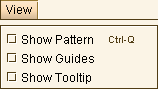 |
Show Pattern (Ctrl-Q) (Ukázať vzor) - Pridá vzor otáznikov ("?") do mriežky.
Táto funkcia je dostupná len pre predplatiteľov.
Show Guides (Ukázať vodiace čiary) - Sú dva spôsoby zobrazenia vodiacich čiar: Po celej mriežke, alebo len v oblasti legendy.
Zaškrtnutím možnosti Show Guides (Ukázať vodiace čiary) ich rozšírite až do mriežky.
Odškrtnutím možnosti Show Guides sa zobrazia len nad legendou.
Systém uloží váš výber ako predvolené nastavenie.
Táto funkcia je dostupná len pre predplatiteľov.
Show Tooltip (Zobraziť počítadlo) - Začiarknutím zobrazíte počítadlo v režime Line a Area.
Táto funkcia je dostupná len pre predplatiteľov.
|
| 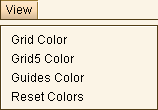 | 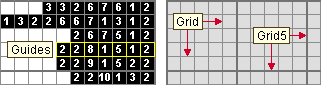
Zvoľte si farby, ktoré sa vám najväčšmi hodia na jednotlivé čiary mriežky Grid a hrubšie čiary mriežky Grid5.
Zvoľte si vlastnú farbu Guides (vodiacich čiar) - hrubé obrysy okolo legendy, ktoré ukazujú, na ktorých čiarach sa nachádza myš.
Systém nastaví tieto farby ako vaše predvolené pre všetky krížovky. Pomocou položky Reset Colors (Obnoviť farby) sa vrátite k pôvodným farbám systému. |
 | Lišta nástrojov

|
|  | Posuvná oblasť (Drag Area) vám umožňuje posúvať lištu na obrazovke. Stlačte a podržte tlačidlo myši a potom pohnite myšou.
Lištu môžete vytiahnuť z rámčeka a urobiť z nej plávajúce okno. Ak toto okno zavriete (kliknutím na X), plávajúce okno sa vráti na svoje miesto.
Môžete ho presunúť aj na iné miesto na obrazovke (vľavo, vpravo, nadol). | | 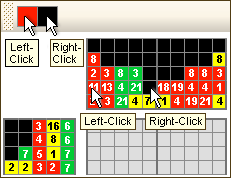 | Značky označujú farby ľavého a pravého tlačidla myši.
Po kliknutí ľavým tlačidlom myši na legendu sa ľavá značka zmení na tú farbu, na ktorú ste klikli. To isté sa stane s pravou značkou, ak na legendu kliknete pravým tlačidlom myši.
V dvojfarebných krížovkách označuje ľavé tlačidlo farbu legendy a pravé tlačidlo farbu pozadia. Toto je predvolené značenie. | |  | Kliknutím uložíte prácu na krížovke. | |  | Tlačidlá Zoom In/Out (priblíženia/oddialenia) zväčšia alebo zmenšia veľkosť krížovky.
Ak zmeníte veľkosť krížovky, systém nastaví túto veľkosť ako predvolenú pre všetky krížovky.
Pomocou možnosti Obnoviť pôvodné nastavenia (posledná položka v menu vľavo) sa vrátite k pôvodným nastaveniam systému. | | 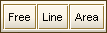 | Režim kreslenia:
Do mriežky môžete kresliť tromi spôsobmi:
| | | | 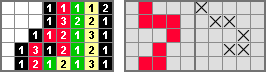 | Free (Voľné): Umožňuje voľne vyfarbovať štvorčeky, farbu pozadia, označenia X a O.
Ctrl-Z/Spätný kláves (Backspace) alebo Ctrl-Y - odstráni alebo vráti späť kroky po jednom. | | | | 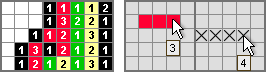 | Line (Čiara): Umožňuje kresliť rovné vodorovné a zvislé čiary. Možnosť Line má zabudované počítadlo štvorcov. Táto funkcia je dostupná len pre predplatiteľov.
Ctrl-Z/Spätný kláves (Backspace) alebo Ctrl-Y - odstráni alebo vráti späť celú čiaru. | | | | 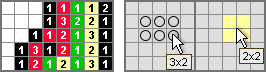 | Oblasť: Umožňuje kresliť pravouhlé oblasti.
Ctrl-Z/Spätný kláves (Backspace) alebo Ctrl-Y - odstráni alebo vráti späť celú oblasť.
| | Ak chcete odstrániť všetky X alebo O, ktoré ste umiestnili na mriežke, použite režim AREA spolu s Ctrl+ľavým alebo Ctrl+pravým kliknutím.
Prepínanie medzi režimami kreslenia:
Pomocou medzerníka meníte jednotlivé režimy kreslenia. |  | Lišta s paletou |
| |  | Toto je zoznam všetkých farieb použitých v krížovke.
Môžete kliknúť na každý štvorec a umiestniť tak farbu na ľavé/pravé tlačidlo myši.
Farbu si môžete vybrať aj pomocou klávesov na klávesnici (1-9, a-z):
Kláves na klávesnici - Umiestni farbu na ľavé tlačidlo myši.
Shift+Kláves na klávesnici - Umiestni farbu na pravé tlačidlo myši.
 je farba oblasti riešenia. Použite ju na odstránenie vyfarbených štvorcov alebo pozadia, ktoré ste umiestnili do mriežky. je farba oblasti riešenia. Použite ju na odstránenie vyfarbených štvorcov alebo pozadia, ktoré ste umiestnili do mriežky.
Lišta s paletou má posuvnú oblasť. Môžete ju vysunúť z rámčeka a urobiť z nej plávajúce okno alebo ju umiestniť na vrchnú, spodnú alebo pravú časť obrazovky. | |  | Trojuholníky:
Niektoré krížovky obsahujú trojuholníkové legendy, ako je uvedené na obrázku.
Aj tie môžete zvoliť pomocou klávesov na klávesnici (1-9, a-z).
Symbol  označuje, že krížovka obsahuje trojuholníky. označuje, že krížovka obsahuje trojuholníky. |
| Zmena farieb:
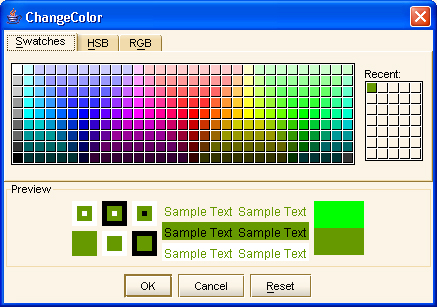
Farba legendy:
Ak chcete zmeniť farbu jednej legendy, dvakrát kliknite na danú legendu alebo na číslo ( [ 2 ] a vyššie) v lište s paletou. Otvorí sa okienko ako na obrázku. Zvoľte si farbu podľa želania a kliknite na tlačidlo OK (alebo Cancel (Zrušiť)), čím zatvoríte okno zmeny farby.
Farba pozadia:
Ak chcete zmeniť farbu pozadia, dvakrát kliknite na oblasť s pozadím alebo na číslo [ 1 ] v lište s paletou.
Po vyriešení krížovky sa farby automaticky vrátia do pôvodného stavu.
Farba oblasti riešenia:
Ak chcete zmeniť farbu v oblasti riešenia, dvakrát kliknite na číslo [ 0 ] v lište s paletou.
Systém nastaví túto farbu ako predvolenú pre všetky krížovky. Pomocou položky Reset Colors (Obnoviť farby) (v menu View (Náhľad)) sa vrátite k pôvodnej farbe systému.
Táto funkcia je dostupná len pre predplatiteľov. |
 | Miniatúrny náhľad |
| |  | Toto je náhľad krížovky, ktorý vidíte počas riešenia.
Malý obrázok sa automaticky aktualizuje a ukazuje presný obraz časti, ktorú ste vyriešili. | |